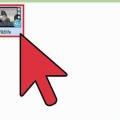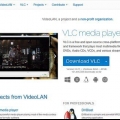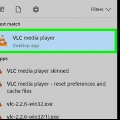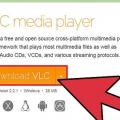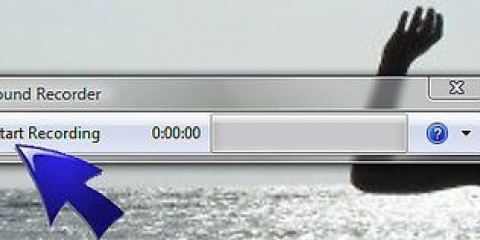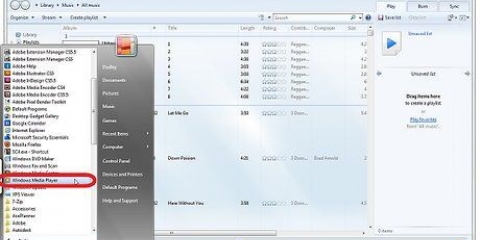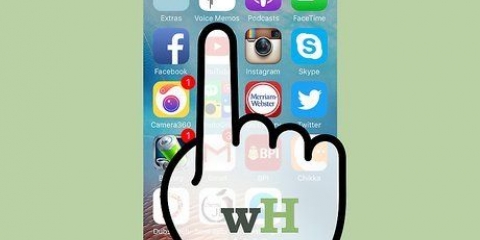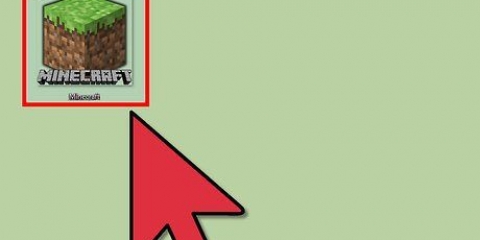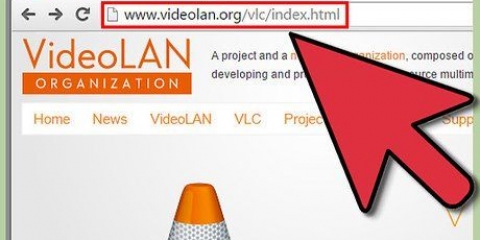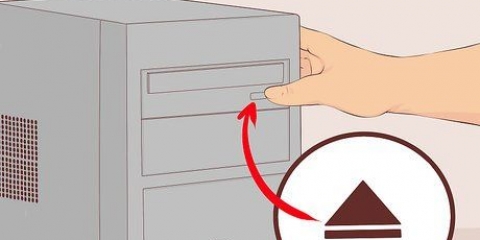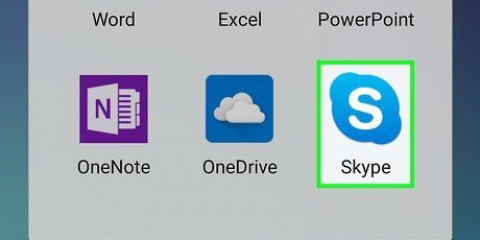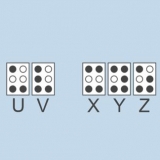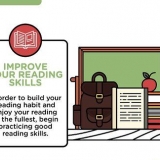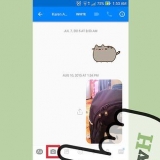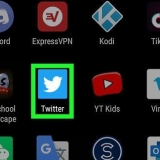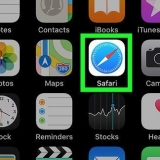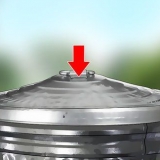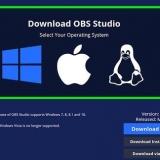Konvertera FLV-filer till MP4 om du inte vill ladda ner någon annan programvara för att spela FLV-filer. De flesta vanliga mediaspelare stöder MP4-filer. Följ dessa steg för att konvertera FLV-filer till MP4 på Windows- eller Mac-datorer. Om du vill använda en annan FLV-spelare än de som nämns här, kanske du vill prova Riva FLV Player eller Final Media Player – båda är gratis mediaspelare som stöder uppspelning av FLV-filer.
Spela flv-filer
FLV är ett filformat som vanligtvis används för att streama video online på webbplatser som YouTube, MetaCafe, Vevo, etc. FLV är inte ett standardfilformat i Windows och Mac OS X, men du kan spela FLV-filer med olika mediaspelare från tredje part som stöder detta format.
Steg
Metod 1 av 3: VideoLAN VLC Media Player

1. Gå till den officiella VideoLAN-webbplatsen:http://www.videolan.org/.

2. Välj alternativet för att ladda ner VideoLAN VLC mediaspelare till din Windows- eller Mac-dator.

3. Dubbelklicka på installationsfilen för att starta installationsguiden för VideoLAN och följ instruktionerna på skärmen för att installera mediaspelaren på din dator. Applikationen startar automatiskt när installationen är klar.

4. Klicka på "Media" överst i VideoLAN-fönstret och välj "Öppna fil". Dialogrutan `Öppna fil` visas.

5. Klicka på "Bläddra" och navigera sedan till den FLV-fil du vill öppna.

6. Välj FLV-filen och klicka på "Öppna". FLV-filen kommer att öppnas och spelas upp med VLC Media Player.
Metod 2 av 3: Wimpy Desktop FLV Player

1. Besök Wimpys officiella hemsida:http://www.tjusig spelare.net/products/wimpy_standalone_flv_player.html.

2. Välj alternativet för att ladda ner Wimpy Desktop FLV Player till din Windows- eller Mac-dator.

3. Dubbelklicka på installationsfilen för Wimpy för att öppna installationsguiden och följ instruktionerna på skärmen för att installera mediaspelaren på din dator. Wimpy mediaspelare startar automatiskt när installationen är klar.

4. Dra en FLV-fil till Wimpy. FLV-filen öppnas omedelbart och börjar spela.
Metod 3 av 3: Applian FLV Player (endast för Windows)

1. Besök Applian Technologies officiella webbplats:http://flv-spelare.oss/?src=mdv.

2. Klicka på länken "Ladda ner" för att ladda ner FLV-spelaren till din Windows-dator.

3. Högerklicka på installationsfilen och välj "Kör som administratör". Därefter startar installationsguiden för Applian.

4. Följ anvisningarna på skärmen för att installera mediaspelaren på din dator. FLV Player startar automatiskt efter installationen.

5. Öppna Utforskaren och navigera till FLV-filen du vill spela.

6. Dra en FLV-fil till FLV Player. FLV-filen öppnas omedelbart och börjar spela.
Tips
Оцените, пожалуйста статью